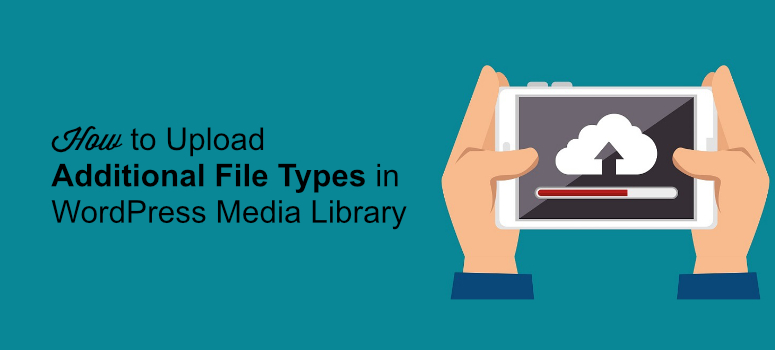
Deseja carregar mais tipos de arquivos na biblioteca de mídia do WordPress?
Você deve ter notado que o WordPress não permite que você carregue todos os tipos de arquivo pelo carregador de mídia por motivos de segurança. Você só pode carregar determinados arquivos, como imagens (.jpg, .png e .gif), documentos (.doc, .xls, .ppt, .pdf), arquivos de áudio (.wav, .mp3, .mp4) e vídeos (.mpg, .mov, .wmv).
Mas, às vezes, você pode querer carregar mais tipos de arquivos em seu site WordPress, como imagens .bmp, .psd, .ai, documentos .page, etc.
Vamos verificar como carregar com segurança tipos de arquivos adicionais na biblioteca de mídia do WordPress.
Como habilitar o suporte a upload de arquivos adicionais no WordPress
Você pode ampliar o suporte da biblioteca de mídia do WordPress para mais extensões de arquivo de duas maneiras.
- Método 1: Fazer upload de tipos de arquivos adicionais com um plug-in
- Método 2: Fazer upload de tipos de arquivos adicionais sem um plug-in
Método 1: Fazer upload de tipos de arquivos adicionais com um plug-in
Para aceitar mais tipos de arquivos no WordPress, você precisará instalar este plugin criado pela WPForms chamado File Upload Types.
Ele permite que você aceite arquivos como .ai, .zip, .xml, .svg, .csv, .mobi, .cad, .dwg e .dxf. Você pode aceitar quaisquer outras extensões de arquivo existentes, inclusive tipos de arquivos personalizados.
Para começar, dentro do administrador do WordPress, na guia Plugins ” Add New, procure o plug-in gratuito File Upload Types, instale-o e ative-o em seu site.
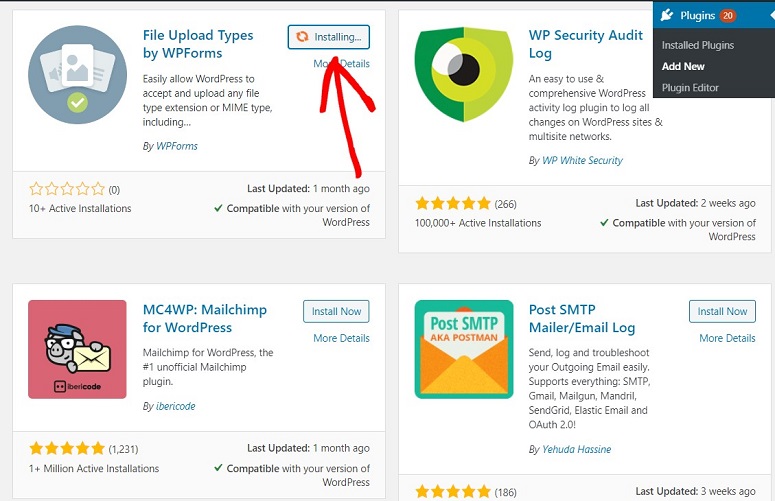
Com esse plug-in, é fácil ampliar o suporte do seu site para mais tipos de arquivos.
O plug-in funciona permitindo que você ajuste a lista de permissões de arquivos internos. Você pode controlar manualmente quais tipos de extensões de arquivo seu site pode carregar.
Configuração do plug-in de tipos de upload de arquivos
Depois que o plug-in estiver instalado e ativado em seu site do WordPress, vá para Settings ” File Upload Types. Você verá uma lista que mostra diferentes formatos de arquivo.
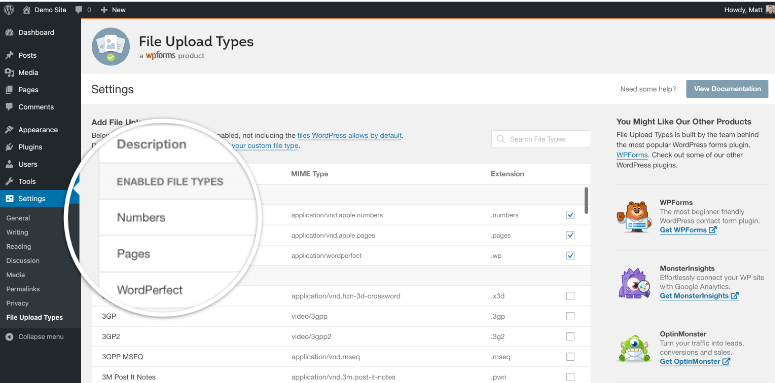
Para ampliar o suporte a mais tipos de arquivos, você pode selecionar as extensões de arquivo corretas na lista.
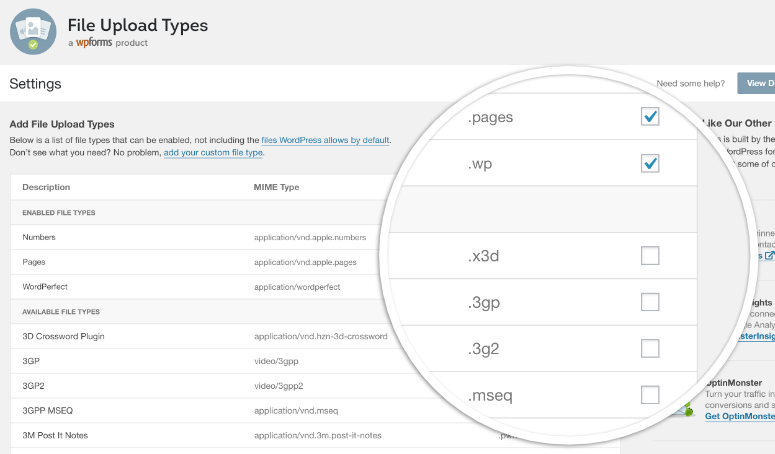
Se você não encontrar a extensão de arquivo que deseja carregar, role para baixo até encontrar Add Custom File Types (Adicionar tipos de arquivos personalizados). Em seguida, adicione os detalhes nesse local.

Se quiser ampliar o suporte para mais de um tipo de arquivo, use o símbolo “+” ao lado do campo Extensão. Quando terminar, clique no botão Save Settings (Salvar configurações ) na parte inferior da tela. Agora você poderá fazer o upload do formato de arquivo desejado com facilidade.
Método 2: Fazer upload de tipos de arquivos adicionais sem um plug-in
Se não quiser instalar um plug-in para carregar tipos de arquivos adicionais, basta adicionar esse trecho de código ao seu arquivo functions.php ou ao plug-in específico do seu site.
function my_myme_types($mime_types){
$mime_types['svg'] = 'image/svg+xml'; //Adding svg
extension
return $mime_types;
}
add_filter('upload_mimes', 'my_myme_types', 1, 1);No código acima, você notará que a extensão do arquivo é a chave da matriz associada $mime_types e o tipo de mime é o seu valor. Neste exemplo, a extensão de arquivo svg representa arquivos com o tipo de mime image/svg+xml.
Se quiser adicionar vários tipos de arquivos, você pode fazer isso usando o seguinte:
function my_myme_types($mime_types){
$mime_types['svg'] = 'image/svg+xml'; //Adding svg extension
$mime_types['psd'] = 'image/vnd.adobe.photoshop'; //Adding photoshop files
return $mime_types;
}
add_filter('upload_mimes', 'my_myme_types', 1, 1);Quando terminar, não se esqueça de salvar suas configurações.
Esperamos que este post tenha ajudado a fazer upload de tipos de arquivos adicionais para a biblioteca de mídia do WordPress. Talvez você também queira ler sobre os melhores plug-ins de upload de arquivos para WordPress.
Também temos um tutorial fácil sobre Como criar um formulário de upload de arquivos no WordPress que você achará útil.

Parse error: syntax error, unexpected ‘$mime_types’ (T_VARIABLE)